溫馨提示×
您好,登錄后才能下訂單哦!
點擊 登錄注冊 即表示同意《億速云用戶服務條款》
您好,登錄后才能下訂單哦!
這篇文章將為大家詳細講解有關AmazeUI中縮略圖怎么弄,小編覺得挺實用的,因此分享給大家做個參考,希望大家閱讀完這篇文章后可以有所收獲。
AmazeUI 縮略圖的實現示例,分享給大家,順便給自己留個筆記,下面就一起來了解一下
<!doctype html> <html class="no-js"> <head> <meta charset="utf-8"> <meta http-equiv="X-UA-Compatible" content="IE=edge"> <meta name="description" content=""> <meta name="keywords" content=""> <meta name="viewport" content="width=device-width, initial-scale=1"> <title>縮略圖</title> <meta name="renderer" content="webkit"> <meta http-equiv="Cache-Control" content="no-siteapp"/> <link rel="icon" type="image/png" href="assets/i/favicon.png"> <meta name="mobile-web-app-capable" content="yes"> <link rel="icon" sizes="192x192" href="assets/i/app-icon72x72@2x.png"> <meta name="apple-mobile-web-app-capable" content="yes"> <meta name="apple-mobile-web-app-status-bar-style" content="black"> <meta name="apple-mobile-web-app-title" content="Amaze UI"/> <link rel="apple-touch-icon-precomposed" href="assets/i/app-icon72x72@2x.png"> <meta name="msapplication-TileImage" content="assets/i/app-icon72x72@2x.png"> <meta name="msapplication-TileColor" content="#0e90d2"> <link rel="stylesheet" href="assets/css/amazeui.min.css"> </head> <body style="margin: 10px;"> <!--結合網格使用--> <div class="am-g"> <div class="am-u-sm-4"> <img class="am-thumbnail" src="img/bing.jpg" alt=""/> </div> <div class="am-u-sm-4"> <a href="#" class="am-thumbnail"> <img src="img/bing.jpg" alt=""/> </a> </div> <div class="am-u-sm-4"> <figure class="am-thumbnail"> <img src="img/bing.jpg" alt=""/> </figure> </div> </div> <!--結合 AVG Grid 使用--> <ul class="am-avg-sm-3 am-thumbnails"> <li> <img class="am-thumbnail" src="img/bing.jpg" alt=""/> </li> <li> <a href="#" class="am-thumbnail"> <img src="img/bing.jpg" alt=""/> </a> </li> <li> <figure class="am-thumbnail"> <img src="img/bing.jpg" alt=""/> </figure> </li> </ul> <!--標題--> <div class="am-g"> <div class="am-u-sm-4"> <div class="am-thumbnail"> <img src="img/bing.jpg" alt=""/> <h4 class="am-thumbnail-caption">圖片標題 #1</h4> </div> </div> <div class="am-u-sm-4"> <a href="#" class="am-thumbnail"> <img src="img/bing.jpg" alt=""/> <figcaption class="am-thumbnail-caption">圖片標題 #2</figcaption> </a> </div> <div class="am-u-sm-4"> <figure class="am-thumbnail"> <img src="img/bing.jpg" alt=""/> <figcaption class="am-thumbnail-caption">圖片標題 #3</figcaption> </figure> </div> </div> <!--圖文混排--> <div class="am-g"> <div class="am-u-sm-6"> <div class="am-thumbnail"> <img src="img/bing.jpg" alt=""/> <div class="am-thumbnail-caption"> <h4>圖片標題</h4> <p>閱誰問君誦,水落清香浮。閱誰問君誦,水落清香浮。閱誰問君誦,水落清香浮。</p> <p> <button class="am-btn am-btn-primary">按鈕</button> <button class="am-btn am-btn-default">按鈕</button> </p> </div> </div> </div> <div class="am-u-sm-6"> <div class="am-thumbnail"> <img src="img/bing.jpg" alt=""/> <div class="am-thumbnail-caption"> <h4>圖片標題</h4> <p>閱誰問君誦,水落清香浮。閱誰問君誦,水落清香浮。閱誰問君誦,水落清香浮。</p> <p> <button class="am-btn am-btn-primary">按鈕</button> <button class="am-btn am-btn-default">按鈕</button> </p> </div> </div> </div> </div> <!--[if (gte IE 9)|!(IE)]><!--> <script src="assets/js/jquery.min.js"></script> <!--<![endif]--> <!--[if lte IE 8 ]> <script src="assets/ie8/jquery.min.js"></script> <script src="assets/ie8/modernizr.js"></script> <script src="assets/js/amazeui.ie8polyfill.min.js"></script> <![endif]--> <script src="assets/js/amazeui.min.js"></script> </body> </html>
效果圖:
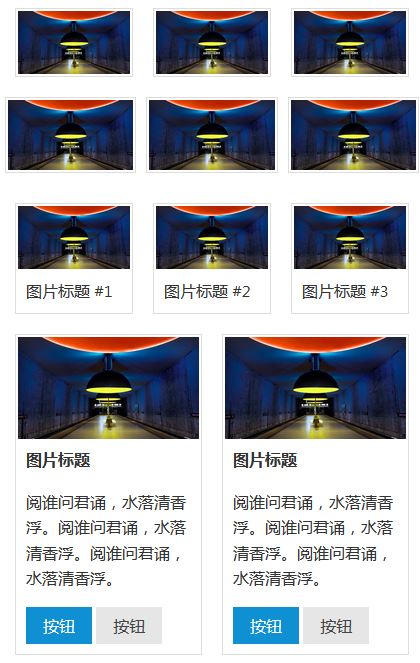
關于“AmazeUI中縮略圖怎么弄”這篇文章就分享到這里了,希望以上內容可以對大家有一定的幫助,使各位可以學到更多知識,如果覺得文章不錯,請把它分享出去讓更多的人看到。
免責聲明:本站發布的內容(圖片、視頻和文字)以原創、轉載和分享為主,文章觀點不代表本網站立場,如果涉及侵權請聯系站長郵箱:is@yisu.com進行舉報,并提供相關證據,一經查實,將立刻刪除涉嫌侵權內容。